قطعاً همه ی ما فایل هایی در سیستم هایمان داریم که آنها را مخفی میکنیم. خوشبختانه در ویندوز 10 میتوانید این فایل ها و برنامه ها در یک پوشه ی مخفی قرار دهید و آن را قفل کنید. در واقع بدون نصب نرم افزار اضافی میتوانید از فایل ها و پوشه هایتان محافظت کنید. در این مطلب نحوه ی قفل کردن این پوشه ها را آموزش خواهیم داد.
ابتدا وارد پوشه ی مورد نظر (پوشه ای که میخواهید آن را قفل کنید) شوید، در فضای خالی کلیک راست نمایید و در New، گزینه ی Text Document را انتخاب کنید.
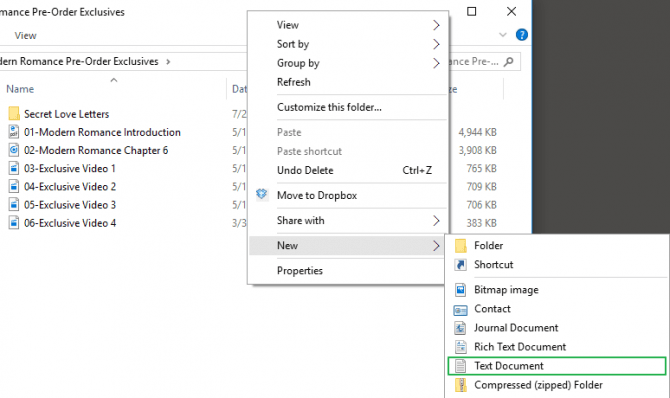
سپس فایل متنی ایجاد شده را باز کنید و متن زیر را در آن Paste نمایید.
cls
@ECHO OFF
title Folder Locker
if EXIST “Control Panel.{21EC2020-3AEA-1069-A2DD-08002B30309D}” goto UNLOCK
if NOT EXIST Locker goto MDLOCKER
:CONFIRM
echo Are you sure u want to Lock the folder(Y/N)
set/p “cho=>”
if %cho%==Y goto LOCK
if %cho%==y goto LOCK
if %cho%==n goto END
if %cho%==N goto END
echo Invalid choice.
goto CONFIRM
:LOCK
ren Locker “Control Panel.{21EC2020-3AEA-1069-A2DD-08002B30309D}”
attrib +h +s “Control Panel.{21EC2020-3AEA-1069-A2DD-08002B30309D}”
echo Folder locked
goto End
:UNLOCK
echo Enter password to Unlock folder
set/p “pass=>”
if NOT %pass%==Your-Password-Here goto FAIL
attrib -h -s “Control Panel.{21EC2020-3AEA-1069-A2DD-08002B30309D}”
ren “Control Panel.{21EC2020-3AEA-1069-A2DD-08002B30309D}” Locker
echo Folder Unlocked successfully
goto End
:FAIL
echo Invalid password
goto end
:MDLOCKER
md Locker
echo Locker created successfully
goto End
:End
در متن، در قسمت “Your-Password-Here”، پسورد خود را قرار دهید.
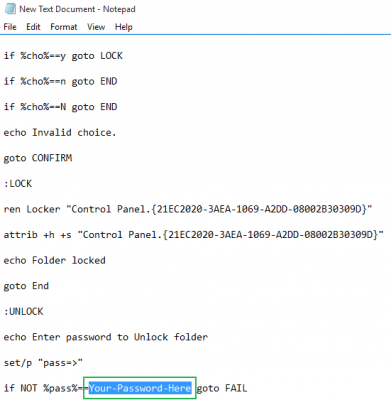
در نوار منو وارد گزینه ی File شوید و گزینه ی Save As… را انتخاب کنید.
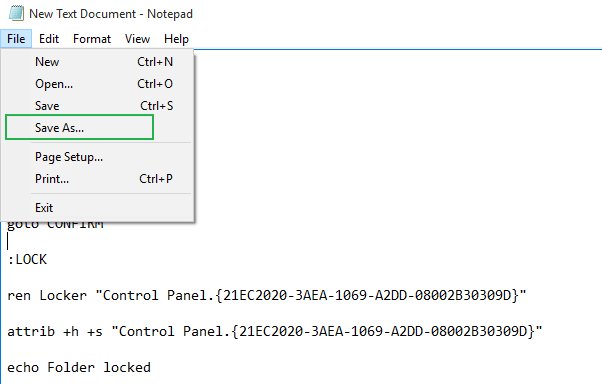
در قسمت Save as type، فایل را به صورت All Files ذخیره نمایید.
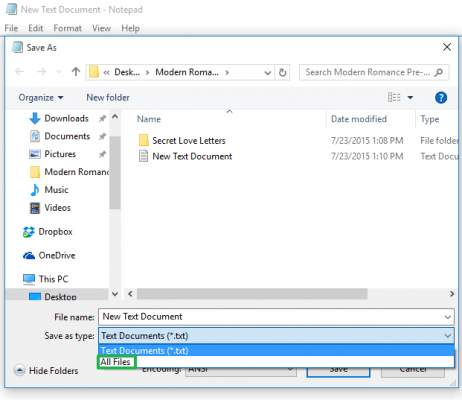
و نام فایل را به FolderLocker.bat تغییر دهید. سپس آن را Save کنید.
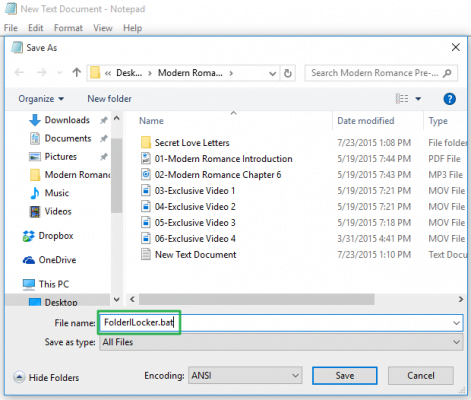
بر روی فایل FolderLocker دوبار کلیک کنید.
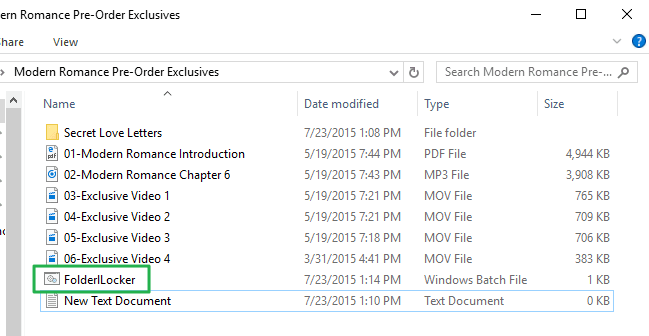
سپس خواهید دید که پوشه ای با نام Locker ایجاد شده است.
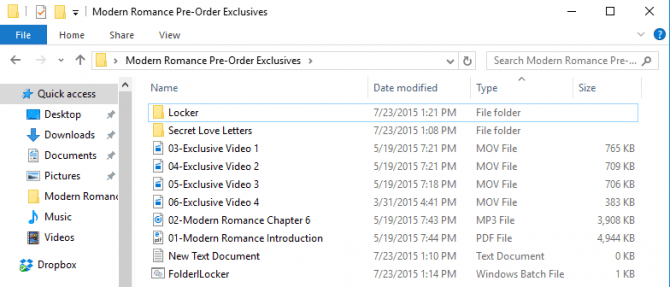
فایل های مورد نظر را میتوانید به پوشه ی Locker منتقل کنید.
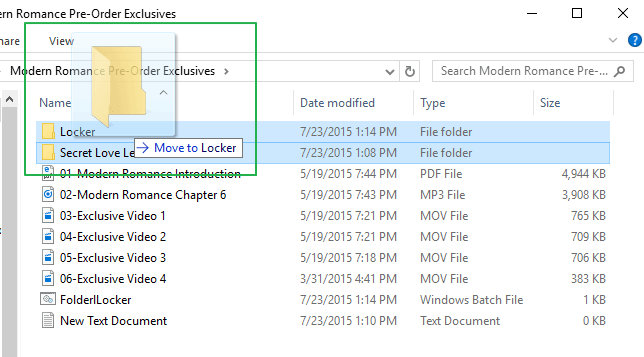
فایل FolderLocker را باز کنید، زیرا زمان آن رسیده که پوشه را قفل کنید. با صفحه ی CMD روبرو خواهید شد؛ و در صورتی که از تصمیم خود مطمئن هستید؛ میتوانید کلید Y را وارد کنید و Enter را بزنید.
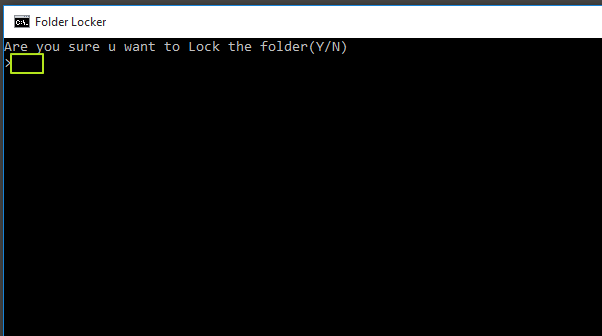
اکنون مشاهده میکنید که پوشه ی Locker مخفی شده است.
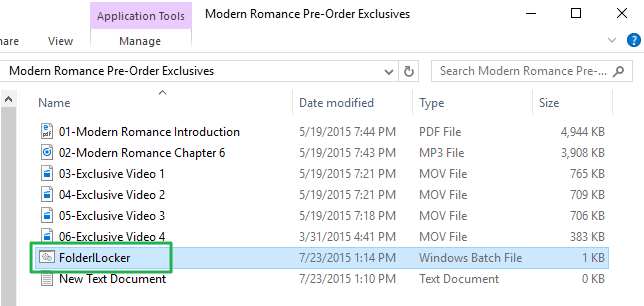
قفل کردن پوشه به پایان رسیده است. اکنون برای باز کردن پوشه باید مجدداً FolderLocker را اجرا کنید؛ و در این مرحله باید پسورد انتخاب شده را وارد نمایید و Enter را بزنید.
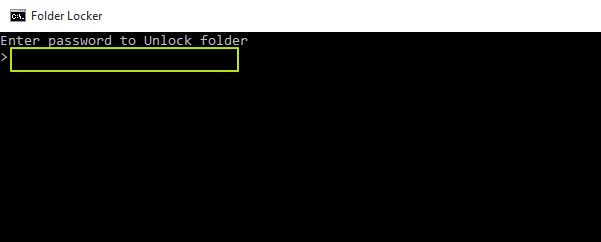
خواهید دید که پوشه ی Locker بازگشته است و میتوانید آن را در اختیار داشته باشید.
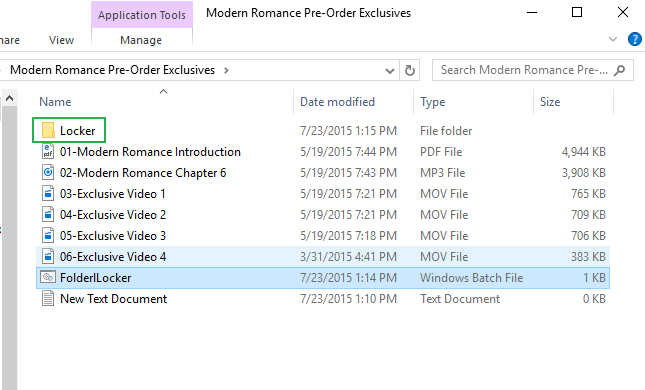






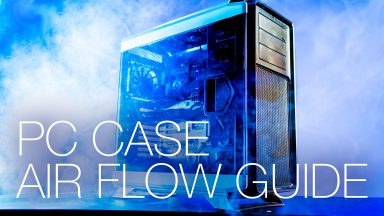



















وااای ممنون دستتون درد نکنه عالی بود.
با سلام فقط ایراد بزرگی داره که اونم اینه:
اگه کسی فرمت bat رو به txt تغییر بده (با اطلاعی از زبان برنامه نویسی) می تونه دوباره رمز رو بخونه
این اموزی برای ویندوز 10 هستش دوست عزیز
ببخشید .این روی ویندوز 7 هم جواب میده؟
عزیزم مشکلت حل شد
من الان هرچقد رمزو میزنم بالا نمیاد یتونید کمکم کنید
دسستتون درد نکنه از این برنامه. ولی اگه روی فایل بچ راست کلیک بشه و گزینه ی “ادیت ” رو بزنیم که میشه توی متن نوشته شده؛ رمز رو به راحتی مشاهده کرد که !!!!:o:o:o
واقعا ممنون من خیلی از فایلامو گذاشتم و مشکلی بهم پیش نیومده و کار هم میکنه
مجددا امتخان کنید. روشش درسته
سلام من مراحل رو درست انجام دادم اما هر چی رمز رو میزنم نمیاره چطوری فایل هام رو باز یابی کنم
:emoji4:smiley0این که همون مخفیه خودمونه پوووف با دوتا کیلیک مخفی میکردم دیگه
سلام دوست عزیز؟پیغام میده که رمزتون اشتباه هستش؟ تمام مراجل بالا رو به دقت انجام دادید؟
سلام دوست عزیز.یعنی فایل مخفی شده؟از قسمت تنظیبمات پوشه فایلها رو از حالت hidden در بیارید
سلام ببخشیدمن تمام فایل های مهمم روتوی پوشه lockerگذاشتم الان هرچی رمزروواردمیکنم نمیاره لطفا راهنمایی کنید
با سلام آموزش خوبی بود و من هم امتحانش کردم ولی بعدش از ترفند هایی که بلد بودم توانستم بدون وارد کردن رمز وارد آن شدم اگر هم بخواهید من می توانم توضیح دهم چکار کرده ام. شما با زبان پایتون آن را هیدن کردین و هیدن را میتوان دباره برگرداند من هم دنبال این بود که روی پوشه رمز بگذارم نه برای هیدن کردن آن رمز بگذارم و می توان تو مشخصات فایل هم ان را هیدن کرد
سلام آقا من تمام کارا رو درست انجام دادم قفل شده ولی هر کاری میکنم از قفل خارج نمیشه!رمزم رو فقط عدد انتخاب کردم و 100درصد هم درست میزنم ولی فایل نمایان نمیشه چیکا باید بکنم؟
سلام
واقعا مرسی بابت این آموزش دقیق و کامل…..بهترین آموزشی که تو عمرم دیده بودم….:x:x:x:x:x:x:x:x
حاجی دمت گرم :l
احتمالا یه قسمتی رو انجام ندادید. مجددا مراحل رو به دقت دنبال کنید
من اینکارا رو انجام دادمولی قفل نمیشهکه ازview میزنی hideen items میاره فایل مخفی شده رو و فایل هیچگونه قفلینداره من اشتباه زدم یاهمینجوریه؟
کدوم متن دوست عزیز؟ اینکه دوباره پسوورد وارد کنید؟ پسورد دیگه امتحان کنید در اصل باید قبول کنه
سلام من هر بار که در محلی که باید رمز را بزنم تا قفل کند دوباره متن بالا و می فرستد
از برنامه هایی مثل Everything برای جست و جوی فایل استفاده کنید
سلام خسته نباشید من این کارارو تو یه پوشه انجام دادم ولی اصلا قفل یا پنهان نکردم. یه روز بعد اومدم که دوباره برم تو پوشه دیدم پ.وشه گم شده چجوری بازیابی بشه فایلی که گفتید هم تو پوشه بود چیکار کنم. حتما جواب بدید ضروریه
سلام.. فایل bat رو دوباره به فایل تکست تغییر نام بدید و رمز عبور رو عوض کنید
سلام
ببخشید من رمزمو فراموش کردم چه طوری میتونم بازیابیش کنم یا اینکه اطلاعاتمو برگردونم
ممنون
ممکنه رمز و اشتباه بزنم اگه بخوام دوباره رمز بزارم چه کنم ممنون از شما:-bd
سلام ممنون از راهنماییتون انجام دادم فقط وقتی صفحه CMD باز میشه میگه پسورد و وارد کنید هر چی پسوورد و میزنم و اینتر میکنم فولدر LOCKER نمی آد:o
سلام من با موفقیت انجام دادم ، فقط یه سوال : حالا اگه یه نفر دیگه توو کامپویتر بیاد اون فایل folder locker رو delet کنه ، چی میشه ؟ آیا اون فایلهایی که در پوشه locker ریختیم بازیابی میشن یا همشون به فنا میرن ؟
با سلام.
من یه فولدری رو از یه لپ تاب گرفتم ولی قفله نمیدونم چجوری قفلش کرده.
داخل فولدر میرم و فایلهاش همه رو نشون میده ولی باز میکنم نشون نمیده. مثلا یه کد (html) هست و میخوام کدهاشوببینم نشون نمیده.
چیکار کنم تا کد هاشو ببینم؟
ممنون میشم که جواب بدید.چون لازم دارم.
الزامیه.
یاعلی:)
من انجام دادم شد.ممنون از راهنمایی فوق العادتون:x:x:x:x:x:x:x:emoji5:emoji5:emoji5:emoji5
سلام باید بری توی تنظیبمات پوشه ات ، و از اونجا تمامی فایل هایت رو از حالت مخفی (hidden) در بیاری
توی نت بزن “در آوردن فایل از حالت مخفی ”
اینجوری اون فایل اصلی که رمز گذاشتی روش رو از حالت مخفی در میاری و میتونی ببینیش
دوستان اگر سواالی و یا جوابی از بنده می خواهند به تلگرام اینجانب = @saaahba پیام بدید تا بتونم بهتون پاسخ بدم
از برنامه هایی مثل Everything برای جست و جوی فایل استفاده کنید
مجددا مراحل رو به دقت انجام بدید سایر دوستان همین کار رو کردن و مشکلی نداشتن
سلام ببخشید من folder locker رو زدم ولی کلا مخفی شدن الان نمیدونم چجوری باید فایل فولدر لوکر رو پیدا کنم که دوباره نمایش بدم لطفا راهنمایی کنید
من همه این کارها را به ترتیب انجام دادم ولی بعد که مخفی میشه بعد دوباره میاد رمز نداره مستقیم میره تو پوشه چیکار کنم
سلام
آقا من اینو درست کرده بودم….یه پوشه ای رو هم قفل کرده بودم باهاش….الان فایل پاک شده….هیچ کدوم از فایلامو هم نمیتونم پیدا کنم….پاک شدن؟
این کد دقیقا چیکار میکنه؟؟؟؟؟؟؟؟؟
شاید cpas lock موقع ساخت رمز روشن بوده، شاید اشتباها فارسی رمز ساختید، شاید یک کلید رو اشتباه فشار دادید و رمز رو چیزی غیر از اونچه فکر میکنید تنظیم کردید. فایل bat رو دوباره به فایل تکست تغییر نام بدید و رمز عبور رو عوض کنید
از منوی استارت notepad رو باز کنید و کارها رو داخل اون انجام بدید و در نهایت ذخیره کنید
ببخشید من همون اول که newرو می زنم فقط folderبرام میاد و text document اصلا نیستش خواهشا بگید چکار کنم
جواب من چی شد اقای مشاور فنی؟؟؟؟؟؟؟؟؟؟؟؟؟
چطور میشه این برنامه رو از کار انداخت با اینکه رمز رو درست میزنم اما فایلی باز نمیشه.تمام اطلاعاتم قفل شده.لطفا راهنمایی کنید.
یک بار دیگه مراحل رو به دقت چک کنید حتما یه قسمتی رو جا انداختید چون بدون مشکل کار میکنه
من تمام مراحلو رفتم ولی در اخر که Yرو میزنم فایل رو مخفی نمیکنه همونجری میمونه چیکار کنم؟
وقتی این کار رو انجام دادیم چطوری میشه به حالت اولیه برگردوند؟
تا وقتی که فایلها رمز نگاری نشن هیچ فایده ای نداره.
دوستان جای این کار برید از برنامه veracrypt استفاده کنید..
ممنون از اینکه نحوه ساخت یه بدافزار رو آموزش دادید
تازه جالب اینه که به محض اینکه پسوند فایل رو TXT بکنید راحت میشه پسوردی که داخل فایل ذخیره شده دید:smiley1:smiley1:smiley1:-)):-)):-))
مفتش گرونه فقط وقتمو گرفتید هیچی قفل نمیکنه فقط فایلو مخفی میکنه که اونم راحت بادوتا کلیک میشه از حالت مخفی درش اورد
:-q:-q:-q:smiley0:smiley0:smiley0
یه حقه قدیمی که جلوی تازه کارا رو میگیره
اما شما کافیه edit رو بزنید اونوقت میتونید پسورد رو ببینید